Microsoft Fotos - Clevere Bildverwaltung zum Nulltarif
KI nutzen
Künstliche Intelligenz ist aktuell in aller Munde und natürlich hat diese auch bei der «Microsoft Fotos»-App Einzug gehalten. In der aktuellen Version (Stand Juli 2024) können Sie zwei Features nutzen:
- Generatives Löschen: Dieses Werkzeugs nutzt KI, um unerwünschte Objekte oder Personen nahtlos aus Fotos zu entfernen.
- Hintergrund entfernen und ersetzen: Mit dieser Funktion können Sie den vorhandenen Hintergrund eines Fotos entfernen und durch einen neuen ersetzen.
Lösch-Tool verwenden
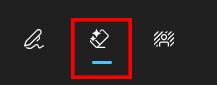
Bild 9: Die Funktion Generatives Löschen entfernt unerwünschte Objekte per KI
Quelle: PCtipp.ch
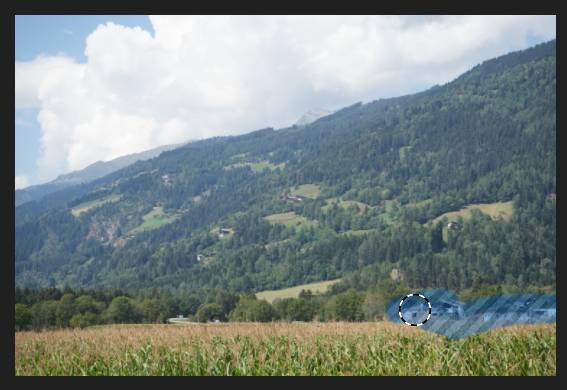
Bild 10: Dank KI verschwinden die Häuser aus diesem Bild
Quelle: PCtipp.ch
Einschränkungen des Lösch-Tools
Generatives Löschen ist zwar ein spannendes Feature, aber nicht perfekt. Es kann sein, dass es nicht immer einwandfreie Ergebnisse liefert und der korrigierte Bereich gut sichtbar ist. Das hängt vor allem von zwei Dingen ab:
- Komplexe Situationen: Ein Objekt aus einer eher monotonen Landschaft herauszulöschen ist für die KI einfacher als aus einer Menschenmasse.
- Abhängig vom Hintergrund: Befindet sich das zu löschende Objekt vor einem komplexen Hintergrund, ist das Ergebnis meist nicht zufriedenstellend.
Hintergrund ersetzen
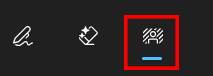
Bild 11: Der Hintergrund lässt sich per KI entfernen und ersetzen
Quelle: PCtipp.ch
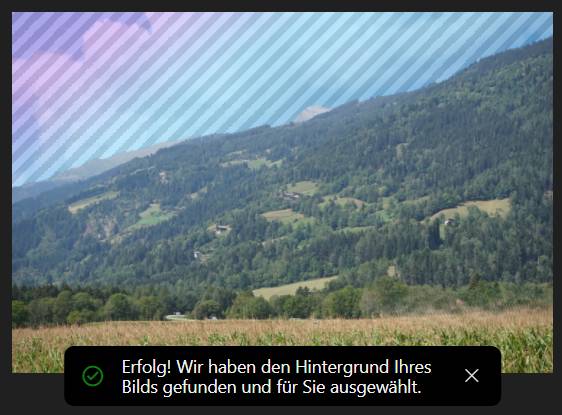
Bild 12: Die KI erkennt den Hintergrund automatisch
Quelle: PCtipp.ch
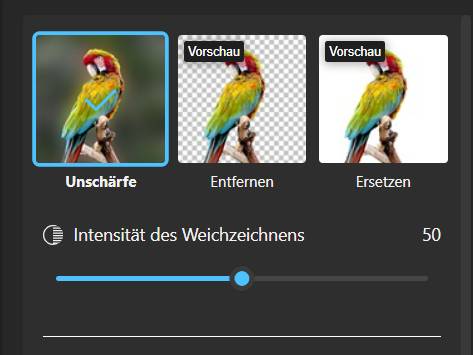
Bild 13: Sie haben für das Bearbeiten des Hintergrunds drei Optionen zur Auswahl
Quelle: PCtipp.ch







